GCC auf Ubuntu installieren: Eine umfassende Anleitung
GCC, die GNU Compiler Collection, ist ein weit verbreitetes Tool unter Entwicklern, die mit Linux arbeiten. Sie fungiert als eine Sammlung von Compilern für verschiedene Programmiersprachen wie Java, C, C++, Fortran und viele andere. Für Einsteiger in die Linux-Welt ist Ubuntu eine ausgezeichnete Wahl. Ubuntu ist bekannt für seine Benutzerfreundlichkeit, ohne dabei an Funktionalität zu sparen. Wenn Sie also GCC auf Ihrem Ubuntu-System installieren möchten, ist dieser Artikel der ideale Einstiegspunkt. Wir werden im Folgenden die Installation von GCC auf Ubuntu im Detail erläutern. Zuvor wollen wir uns jedoch genauer mit GCC befassen.
Installation von GCC auf Ubuntu: Schritt-für-Schritt
GCC (GNU Compiler Collection) umfasst eine Reihe von Werkzeugen, die Quellcode aus verschiedenen Programmiersprachen in Binärdateien, ausführbare Dateien oder Bibliotheken umwandeln. GCC ist ein Befehlszeilen-Compiler, der problemlos auf Ubuntu installiert werden kann.
- Das ‚build-essential‘-Paket im Standard-Repository von Ubuntu enthält den GCC-Compiler sowie viele Bibliotheken und andere notwendige Tools zur Entwicklung von Anwendungen.
- GCC unterstützt zahlreiche Programmiersprachen wie C, C++, Java, Objective-C, Go, Fortran und Ada.
- Viele Open-Source-Projekte, darunter die GNU-Dienstprogramme und der Linux-Kernel, setzen GCC zum Kompilieren ihres Codes voraus.
Dieses Tutorial zeigt Ihnen, wie Sie den GCC-Compiler auf Ubuntu 18.04 installieren. Wir demonstrieren die Installation der stabilen Version sowie der neuesten GCC-Version. Die Schritte sind für Ubuntu 16.04 und alle darauf basierenden Distributionen, wie Kubuntu, Linux Mint und Elementary OS, identisch.
Hinweis: Für die Installation von Paketen auf Ubuntu benötigen Sie Root- oder sudo-Berechtigungen.
Methode 1: Installation über das Ubuntu-Terminal
Um GCC auf Ubuntu zu installieren, benötigen Sie das ‚build-essential‘-Paket. Öffnen Sie dazu ein Terminalfenster und befolgen Sie die nachstehenden Anweisungen.
Option 1: Installation einer spezifischen GCC-Version
1. Öffnen Sie ein Terminalfenster mit der Tastenkombination Strg + Alt + T.
Alternativ können Sie im Anwendungsmenü nach „Terminal“ suchen.

2. Installieren Sie das ‚build-essential‘-Paket mit dem folgenden Befehl:
sudo apt install build-essential
Hinweis: Der Befehl sudo erfordert die Eingabe Ihres Passworts. Er ermöglicht es Benutzern, Befehle mit Root-Rechten auszuführen.
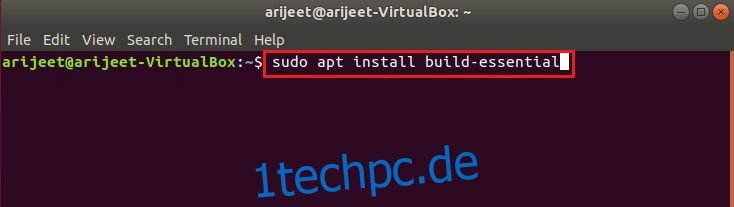
3. Geben Sie Ihr Passwort ein, wenn Sie dazu aufgefordert werden.
4. Nach der Eingabe des Passworts werden die Abhängigkeiten für das ‚build-essential‘-Paket ermittelt. Ubuntu fragt Sie, ob Sie das Paket installieren möchten. Bestätigen Sie mit der Taste „Y“. Anschließend beginnt die Installation von GCC.
5. Der Vorgang sollte nur wenige Minuten dauern. Nach Abschluss können Sie die GCC-Dokumentation mit dem Befehl man gcc einsehen.
Option 2: Installation verschiedener GCC-Versionen
Während das ‚build-essential‘-Paket für die meisten Ubuntu-Benutzer ausreichend ist, da es GCC 10 enthält, gibt es weitere verfügbare Versionen. Neuere GCC-Versionen bieten Unterstützung für zusätzliche Sprachen, verbesserte Leistung und erweiterte Funktionen. Sie können verschiedene GCC-Versionen auf Ubuntu installieren. So geht’s:
1. Öffnen Sie zunächst ein Terminalfenster auf Ihrem Ubuntu-Desktop.
2. Verwenden Sie den folgenden Befehl, um die Ubuntu-Software-Repositories nach verfügbaren GCC-Paketen zu durchsuchen:
apt search gcc
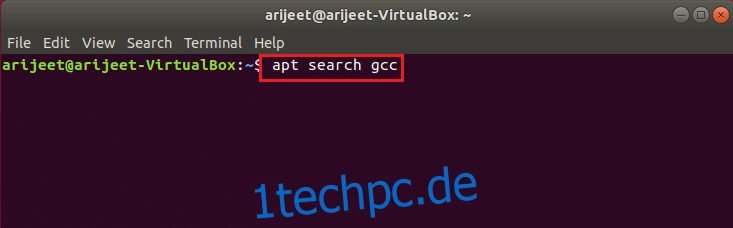
3. In der Ausgabe können Sie die gewünschte GCC-Version auswählen. GCC 7, GCC 8, 9 und 10 stehen zur Installation bereit.
4. Installieren Sie die gewünschte GCC-Version mit dem entsprechenden apt install-Befehl. Die Pakete heißen: gcc-7, gcc-8, gcc-9 und gcc-10.
5. Um GCC Version 7 zu installieren:
sudo apt install gcc-7 g++-7
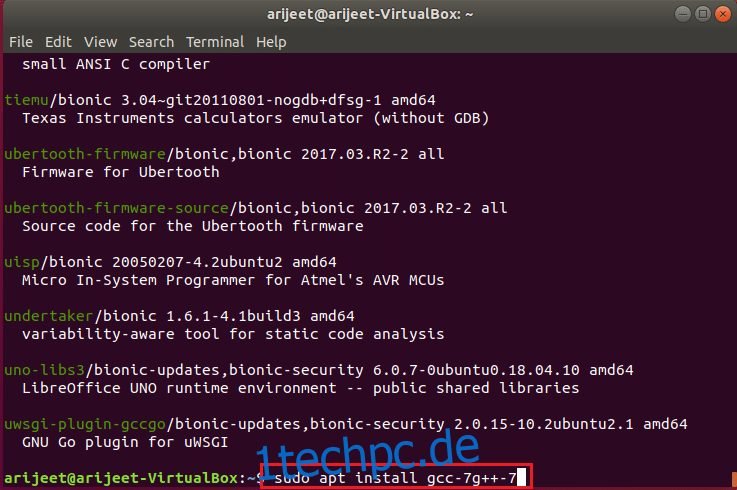
6. Für die Installation von GCC Version 8:
sudo apt install gcc-8 g++-8

7. So installieren Sie GCC Version 9:
sudo apt install gcc-9 g++-9
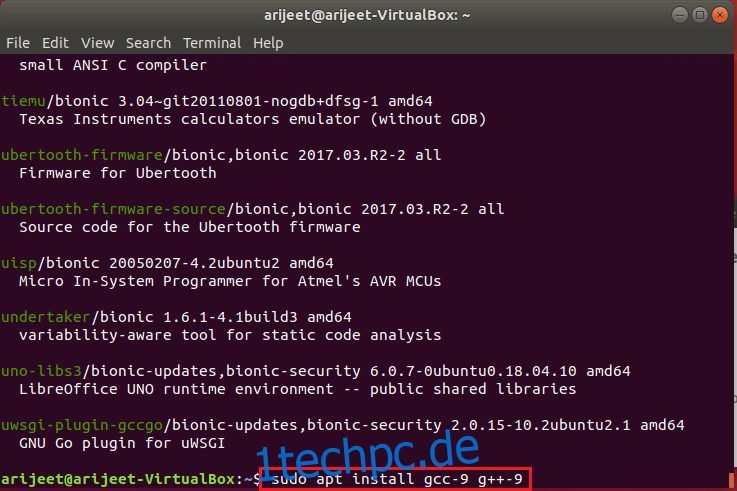
8. Obwohl das ‚build-essential‘-Paket GCC 10 installieren kann, können Sie GCC 10 auch mit den Paketen gcc-10 und g++-10 installieren:
sudo apt install gcc-10 g++-10
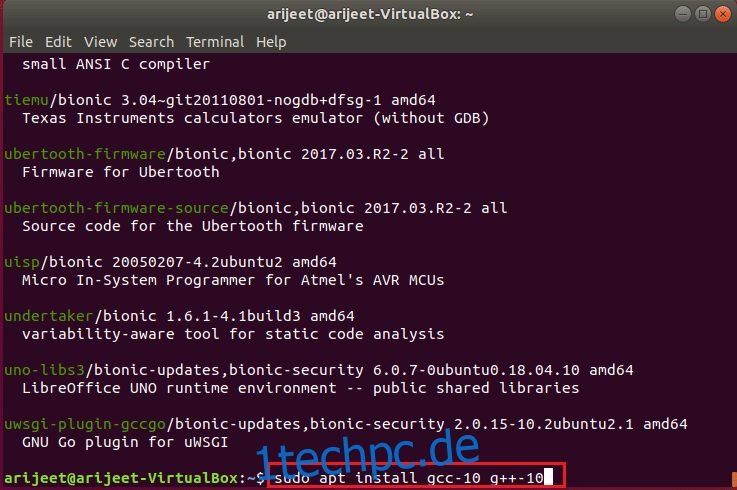
Methode 2: Installation über den Synaptic Package Manager
Wenn Sie die Befehlszeile nicht verwenden möchten, können Sie GCC auch über den Synaptic Package Manager installieren.
Option 1: Installation einer bestimmten GCC-Version
Befolgen Sie diese Schritte, um GCC mit dem Synaptic Package Manager zu installieren:
1. Stellen Sie sicher, dass Synaptic installiert ist. Suchen Sie im Ubuntu Software Center nach „Synaptic“ und installieren Sie es.

2. Öffnen Sie den Synaptic Package Manager über das Anwendungsmenü.
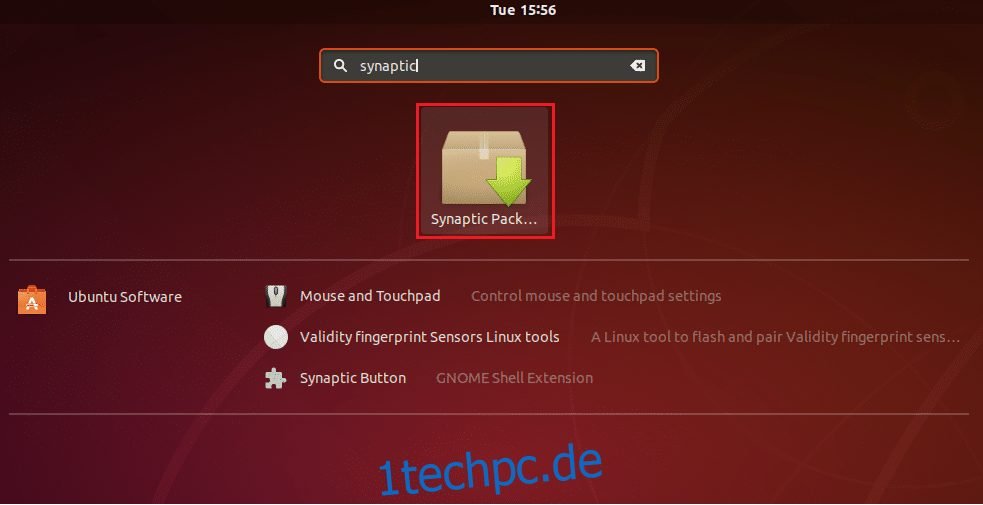
3. Klicken Sie auf die Suchschaltfläche oben rechts.
4. Geben Sie „build-essential“ in das Suchfeld ein und drücken Sie die Eingabetaste.
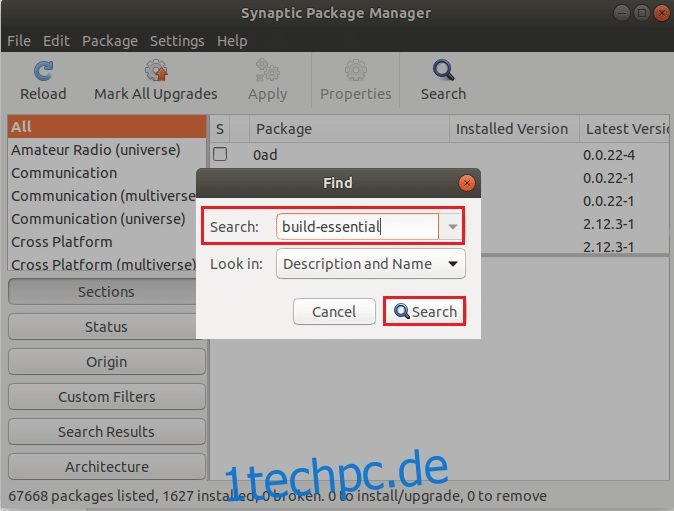
5. Finden Sie das Paket ‚build-essential‘ in den Suchergebnissen.
6. Klicken Sie mit der rechten Maustaste auf das Paket und wählen Sie „Zum Installieren vormerken“, um es für die Installation zu markieren.
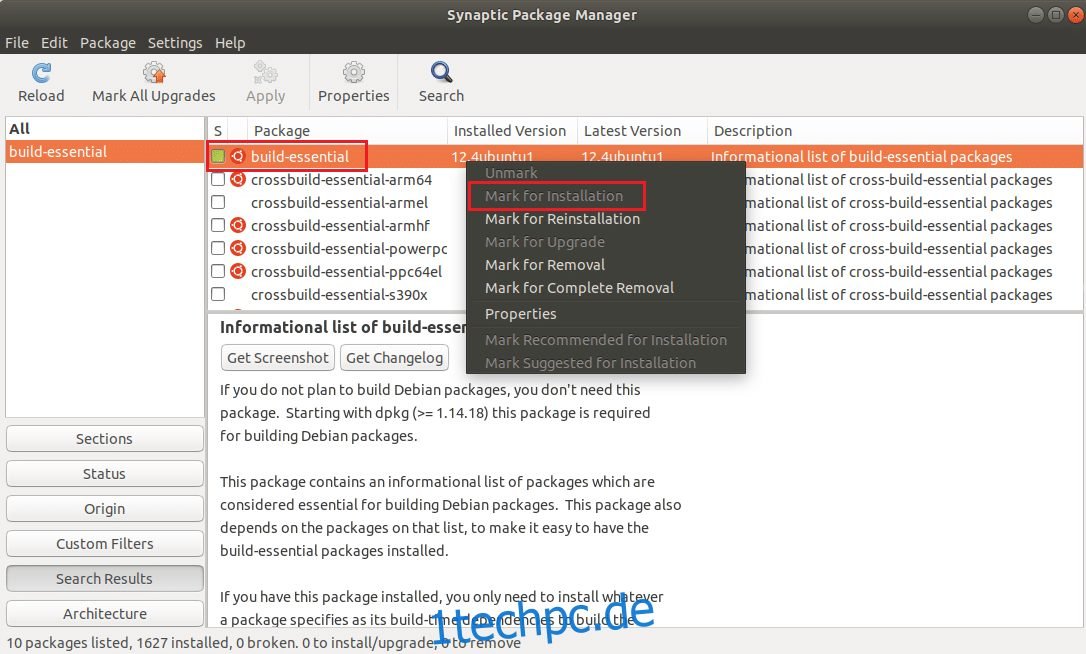
7. Klicken Sie auf die „Anwenden“-Schaltfläche in Synaptic, um die Installation zu starten.
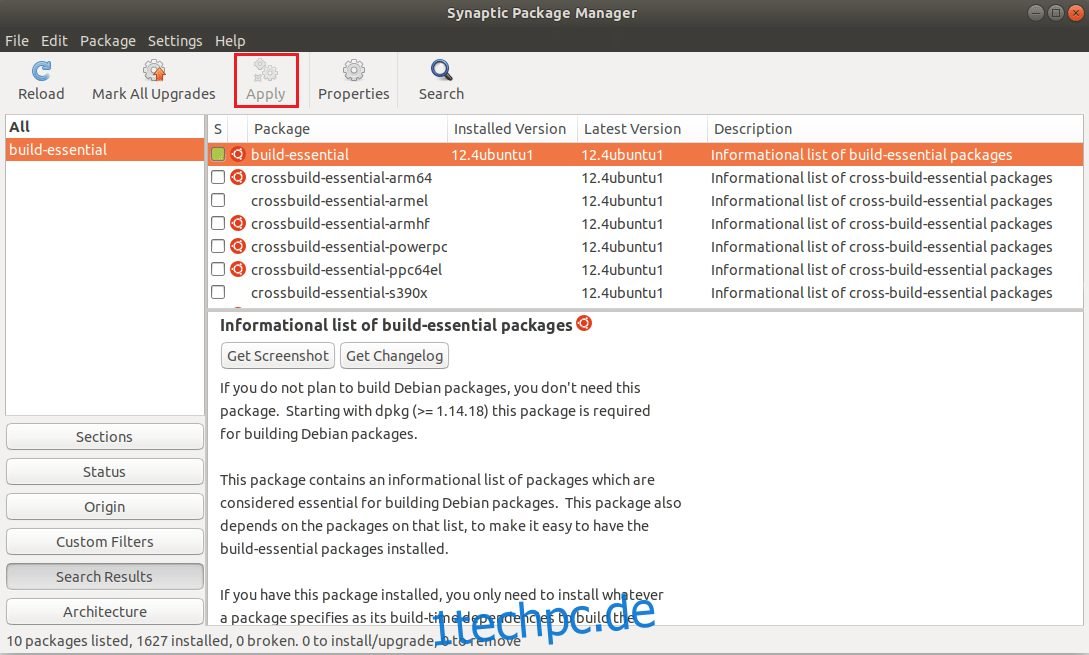
Option 2: Installation verschiedener GCC-Versionen
Um eine andere GCC-Version als die im ‚build-essential‘-Paket enthaltene zu installieren, gehen Sie wie folgt vor:
1. Öffnen Sie den Synaptic Package Manager.
2. Klicken Sie auf die Suchschaltfläche.
3. Wählen Sie eines der folgenden Pakete aus und geben Sie es in das Suchfeld ein:
- GCC 7:
gcc-7,g++-7 - GCC 8:
gcc-8,g++-8 - GCC 9:
gcc-9,g++-9 - GCC 10:
gcc-10,g++-10
4. Klicken Sie mit der rechten Maustaste auf das gewünschte Paket und wählen Sie „Zum Installieren vormerken“ und dann „Anwenden“, um die GCC-Pakete zu installieren.
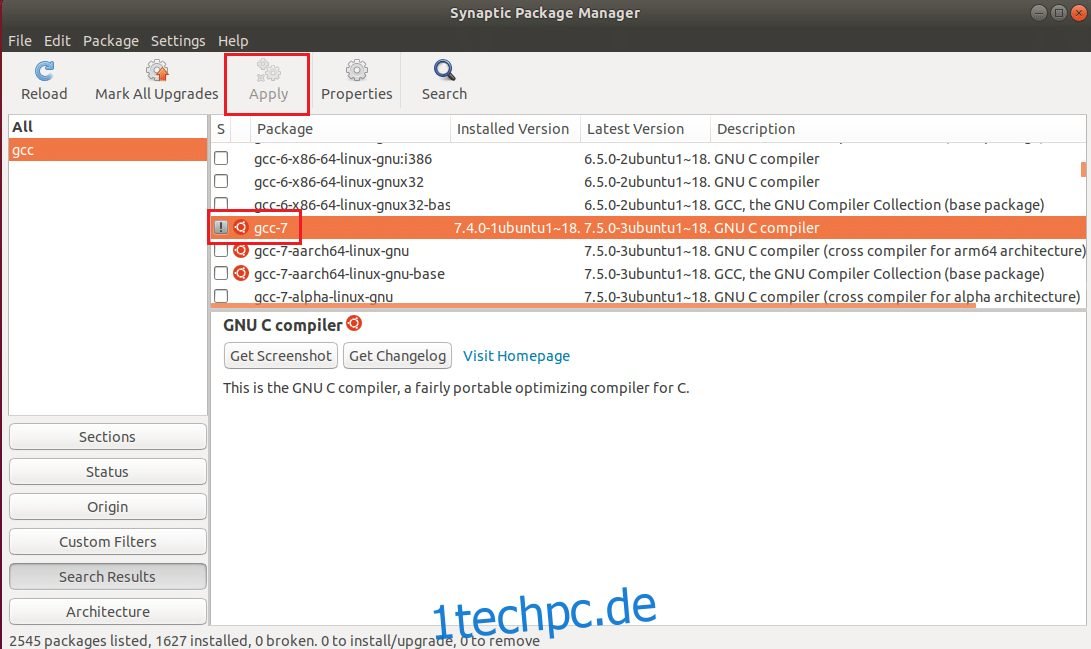
5. Wiederholen Sie diesen Vorgang, um beliebig viele GCC-Versionen auf Ubuntu zu installieren.
Häufig gestellte Fragen (FAQs)
| Q1. Ist GCC bereits auf Ubuntu installiert? | A. GCC ist standardmäßig auf allen Ubuntu-Desktop-Versionen vorinstalliert. |
| Q2. Welcher Befehl installiert GCC? | A. Verwenden Sie je nach Linux-Distribution die Befehle up2date, yum oder apt-get, um GNU C/C++ (GCC) und die zugehörigen Bibliotheken zu installieren. |
| Q3. Was ist der Zweck von Ubuntu? | A. Ubuntu bietet alle notwendigen Werkzeuge für die Verwaltung Ihres Unternehmens, Ihrer Schule, Ihres Hauses oder Geschäfts. Grundlegende Software wie Office-Programme, Browser, E-Mail- und Medien-Apps sind vorinstalliert. Das Ubuntu Software Center bietet zudem Hunderte weiterer Spiele und Anwendungen. |
Wir hoffen, dieser Artikel hat Ihnen bei der Installation von GCC auf Ubuntu geholfen. Auf unserer Website finden Sie weitere Artikel zu technischen Themen. Für Vorschläge oder Feedback stehen wir Ihnen gerne im Kommentarbereich zur Verfügung.